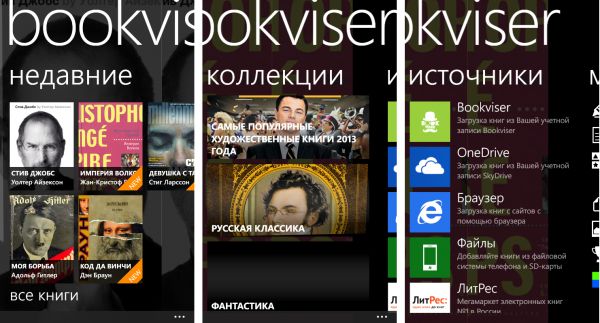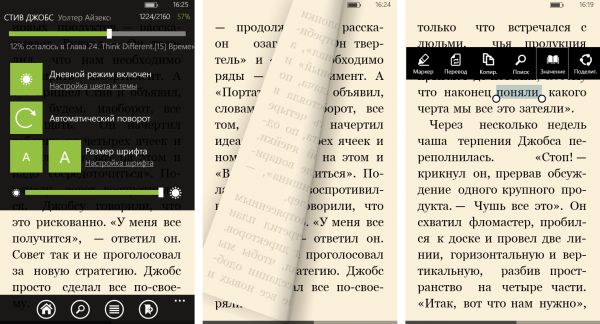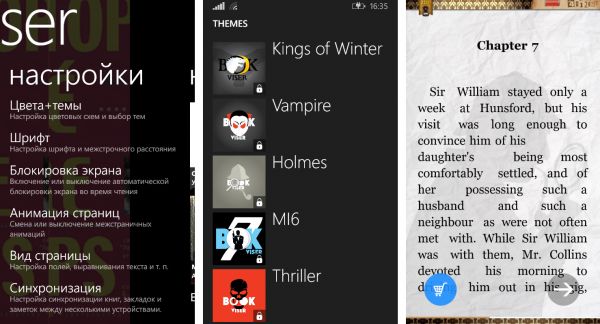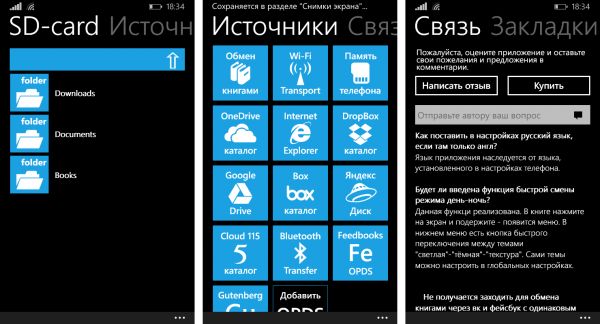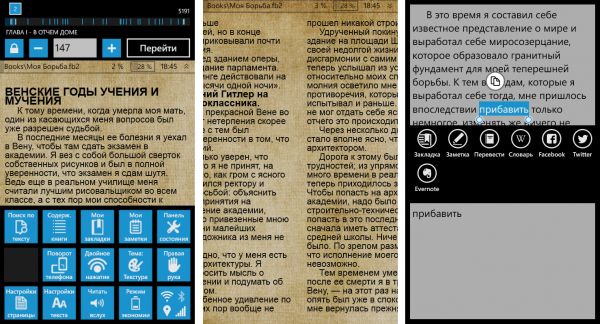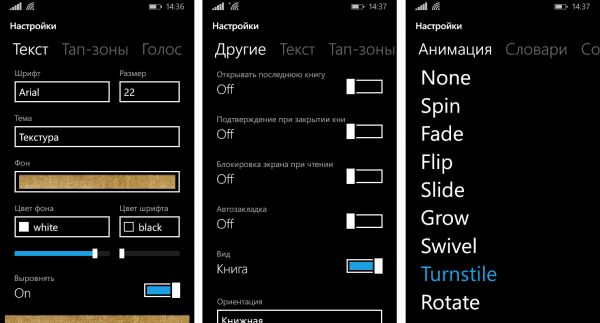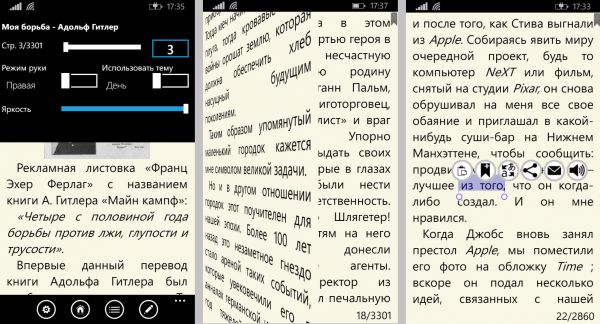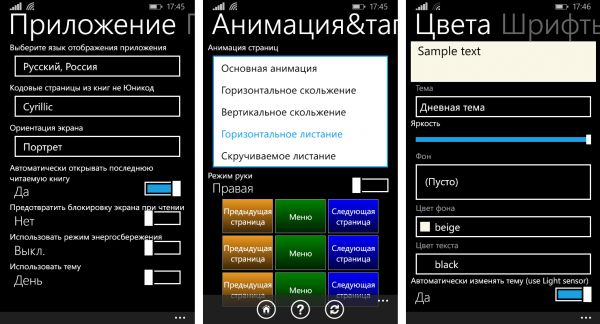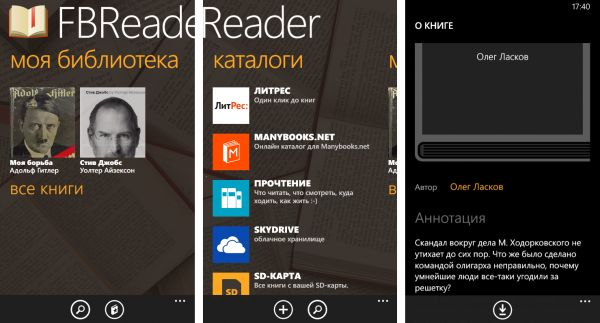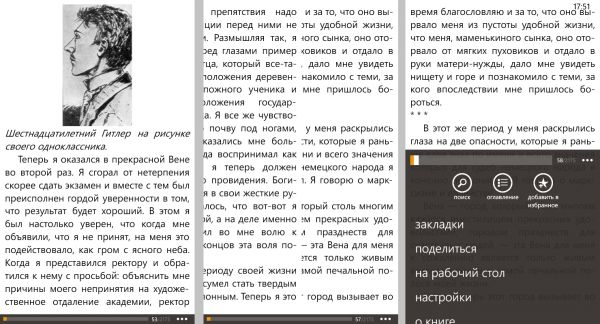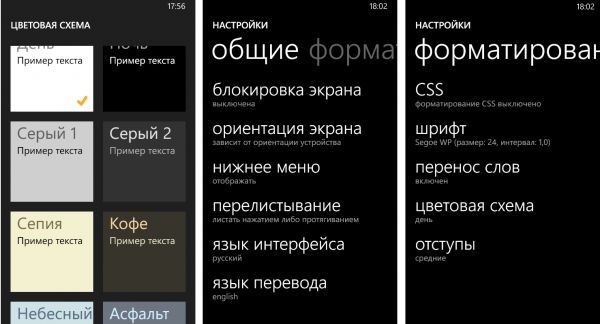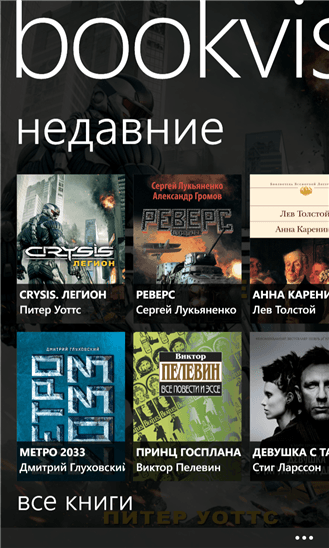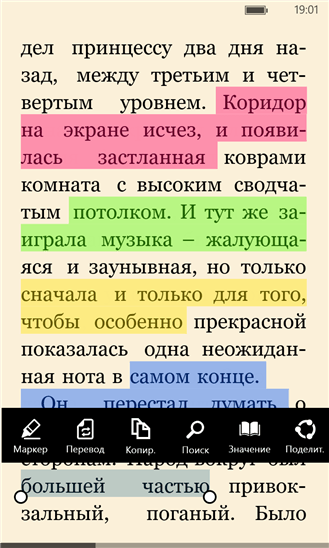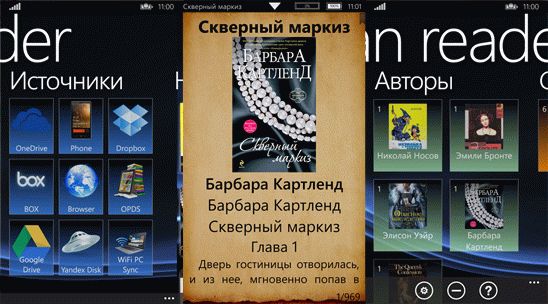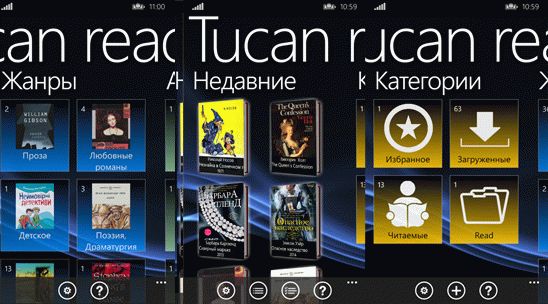В «запасе» у каждого владельца смартфона должны быть определенные приложения, многими из которых он пользуется очень редко. Сегодня речь будет идти о мобильных читалках – тех, с помощью которых можно открыть различные форматы электронных книг. В этой статье будет обзор-сравнение 4-ех самых популярных, бесплатных и качественных приложений своего рода (хотелось бы больше, но качественных читалок мне не удалось обнаружить в укромном магазине Windows Phone Store):
- Bookviser Reader
- Coffee Reader
- Tucan Reader
- FBReader
Bookviser Reader
Первая по счету программа в нашем ТОПе поддерживает все популярные электронные форматы книг: fb2, ePub и txt. При первом открытии приложения нам доступно красивое меню, в котором свайпом можно прокручивать такие страницы: «Недавние», где отображены недавно добавленные книги; «Коллекции», в которых приложение само объединило некоторые книги по жанрам; «Источники», где вы выбираете откуда загрузить книги; «Магазин» и «Настройки».
Программа сделана достаточно удобно, функционально и стильно (см. выше): все необходимые быстрые настройки (яркость, дневной/ночной режим, поворот экрана и размер шрифта) доступны в одно касание – стоит лишь кликнуть по середине экрана; при перелистывании страницы (которую можно перелистывать как свайпом, так и касанием к краю дисплея) отображается красивый эффект; в быстром меню отображается страница, на которой вы остановились, проценты прочитанного, кнопка «Добавить закладку», «Содержание», «Поиск» и «Домой».
Работа приложения плавная, есть множество отдельных настроек на любой вкус (см. выше): различные темы (для использования их нужно купить), которые превращают фон страницы, стиль приложения и плитку под выбранную вами категорию – выполнено очень красиво, рекомендую всем посмотреть, цвет шрифта и фона, добавление своего рисунка на фон страницы; настройка анимации страниц, тап-зон и много чего другого.
Из минусов приложения стоит отметить только некорректное отображение подписей к картинкам и отсутствие отображения курсивного шрифта: на 1 скриншоте выше под картинкой первое предложение – подпись к картинке, а на 2 скриншоте – текст должен быть курсивный.
Coffee Reader
С помощью Coffe Reader вы сможете прочитать больше книг, чем в Bookviser, только благодаря дополнительным форматам, но они не столь важны и редко встречаются на просторах интернета: fb2, fb2.zip, epub, mobi, txt и prc. Первые впечатления от приложения не самые хорошие: пункты в главном меню разбросаны в хаотичном порядке («Закладки» открываются всегда при открытии приложения, «Каталог», в котором три неактивные кнопки, «SD-card», «Источники» и «Связь», где приложение предлагает купить расширению версию (не указывая на ее плюсы и отличия от обычной версии), написано длинное FAQ и строка, в которой можно отправить вопрос разработчику.
Во время чтения, чтобы вызвать быстрое меню, нужно задержать палец посередине дисплея на несколько секунд. Плиток настроек внизу достаточно много, но, по моему мнению, многие из них можно убрать в основные «Настройки», тем более 1 квадратик под плитку пустой (см. скриншот выше). Верхняя «навигационная панель» в быстром меню – только так я могу ее назвать, т.к. никакой полезной информации она несет, кроме номера страницы, которая отображается: по логике, «замок» не должен давать затухать экрану, а число с кнопкой перейти – либо размер шрифта, либо номер страницы, куда вы хотите попасть, – ничего из этого не оказалось правдой. Они просто ничего не делают. Текст листается приятно, такое ощущение, что он парит над полотном – только над темой «Текстура», во время использования двух других тем, черной и белой, такого эффекта, увы, нет.
В меню вы сможете достаточно долго поиграться с настройкой шрифтов, размером букв, тем отображения (напомню, их всего три: «Текстура», «Светлая» и «Темная»). Порадовало еще то, что можно менять заставку при чтении (предлагается 13 заставок), цвет фона и цвет шрифта. Также можно выровнять шрифт, т.е. пробелы между словами становятся больше и слова отображаются впритык к краю; настроить некоторые системные параметры приложения (см. скриншот выше) и изменить анимацию (хотя она незаметна). Я не знаю, почему эта читалка в Windows Phone Store оценена пользователями столь высоко, ведь в ней не отображаются картинки (благо виден наклонный шрифт), реклама, лаги и ошибки при 1 ГБ ОЗУ, неудобное меню в стиле Windows Phone 7.x. Скорее всего это приложение было выпущено еще во времена Windows Phone 7, и именно в то время оно обрело высокие оценки, которые постепенно гаснут.
Tucan Reader
Разработчики Tucan Reader тоже не отличаются «изюминкой»: те же «стандартные» fb2, fb2.zip, txt, txt.zip, epub, mobi и html. При первом открытии меня поразила ностальгия: дизайн всем своим напоминает Symbian, даже слегка модифицированный. Только настройки сделаны в Metro UI, но об этом чуть позже. После запуска приложения сразу открываются «Недавние» (если вы не поставили в настройках «открывать последнюю книгу»), на которой, как можно догадаться, видны последние загруженные и используемые книги с обложками, авторами, названиями и датой написания. Если свайпом пролистать вправо, нам будут доступны такие экраны, как «Категории» (абсолютно ненужно, на мой взгляд, ведь видно только загруженные книги, избранные и читаемые), сортировка по жанрам и авторам, сериям книг. Еще дальше видно достаточно необычный инструмент: все настройки и книги можно сохранить в OneDrive, а потом их восстановить. Далее доступен пункт «Как сделать», где отображается простое FAQ по использованию программы, при клике на которое открывается соответствующее видео в YouTube; и пункт «Источники», где можно выбрать откуда загрузить книги: из OneDrive, Телефона (SD-карты), Браузера, Google Drive, Я.Диска и других источников.
«Начинка» приложения хороша: картинки и наклонный текст отображается; при клике на середину дисплея появляется небольшое меню, где можно выбрать читаемую страницу, режим руки (правша или левша), тему День/Ночь и настроить яркость. Выделенное слово можно скопировать, добавить закладку на страницу с этим словом, перевести, поделиться или выбрать, чтобы приложение прочло выделенное слово или текст вслух. В общем, всё что нужно для комфортного чтения. Анимации перелистывания страниц по умолчанию нет, но ее можно выбрать в настройках.
Настройки этого приложения, пожалуй, самые интересные в нем. Их много, но они хорошо сгруппированы, так что между пунктами не потеряешься. Помимо этого функции, которые можно настроить с помощью настроек, ничуть не хуже: использовать режим энергосбережения, предотвратить блокировку экрана, настроить анимацию (скручиваемое листание не рекомендую – оно не особо красивое и медленное), выбрать тап-зоны, выбрать фон, размер и цвет шрифта и многое другое. Порадовала уникальная возможность: приложение с помощью датчика света при каждом перелистывании страницы определяет, темно или светло там, где вы читаете, и подстраивает дневную или ночную тему под ваше окружение.
FBReader
Да-да, это тот самый FBReader, который был в телефоне у каждого владельца Symbian. «Легендарная» читалка книг пришла и на Windows Phone. Такая же она хорошая, какой была на смартфонах прошлого поколения, по сравнению с другими читалками – узнаем далее. FBReader, к сожалению, поддерживает только формат fb2, от чего и пошло название. С одной стороны логика разработчиков немного понятна: «обычные файлы txt можно открыть и стандартными средствами, зачем же для этого читалка?», но при выборе читалок по описанию чисто интуитивно отвергаешься от этого приложения, видя, что аналоги поддерживает намного больше форматов. Странная позиция у разработчиков. Интерфейс приложения красиво и идеально вписался в дизайн Windows Phone, даже более: по моему мнению, дизайн Windows 10 for Phone будет схож с дизайном этого приложения; плитки из выбора источников книг просто парят над картинкой.
Работа приложения в режиме чтения также хороша: отображение курсивного шрифта, отображение картинок, плавное листание (эффект листания можно изменить в настройках). Здесь нельзя кликнув посередине дисплея вызвать быстрые настройки, что в каком-то смысле даже удобно, как ни странно. Чтобы вызвать быстрое меню, нужно нажать пару раз на «3 точки» внизу справа: при первом клике откроется мини-меню, где будет всего 3 значка: «Поиск», «Оглавление» и «Добавить в избранное»; при втором клике откроется более подробное меню, где можно посмотреть закладки, поделиться, отправить книгу на рабочий стол, открыть настройки, посмотреть сведения о книге, выбрать цветовую схему (которая очень приятна для глаз, см. ниже скриншот), увеличить или уменьшить шрифт.
Настройки, по сравнению с аналогичными приложениями, не очень функциональны(все пункты вы можете увидеть выше на скриншотах), но их вполне достаточно для комфортного использования. В общем, пользоваться приложением весьма приятно, все работает быстро, плавно, в приятных цветовых тонах и красиво. Единственное, что огорчает, так это поддержка только одного формата.
ИТОГ
Из всех вышеперечисленных читалок, которые являются самыми популярными и известными в магазине Windows Phone Store, я бы порекомендовал Bookviser Reader для тех, кто читает на смартфоне редко, — в нем красивый дизайн, хорошее отображение текста и картинок (хотя он, как и Tucan Reder, бывало, не отображал некоторые картинки), часто обновляется. Для тех, кто постоянно читает на смартфонах, я рекомендую FBReader – в нем все идеально, как по мне, от дизайна до работы. Хотя, как это обычно бывает, есть одно НО: пользователи с 512 МБ ОЗУ жалуются на некорректную работу приложения. Ну, а какую читалку скачать или продолжить использовать, — это ваше мнение и ваш выбор.
26.02.2013 в 11:18
#52489
Все очень просто.
Для начала нужно скачать приложение Книги Nokia в маркете, в разделе Эксклюзивы Nokia. Затем скачиваете в Интернете книгу в PDF-формате и скидываете ее в свой SkyDrive. После этого, заходите в Книги Nokia и выбираете «Мои книги» — импортировать со SkyDrive, вводите логин/пароль от облака и открываете папку в SkyDrive, где Вы положили свою книгу. После загрузки книги в телефон, она будет доступна оффлайн. Приложение сохраняет прогресс чтения и отображает сколько уже прочитано. Очень удобно.
За это сообщение автора поблагодарили (всего 2):
26.02.2013 в 11:24
#52490
А-ааа! Все супер, помогло. Огромное спасибо!
26.02.2013 в 11:49
#52491
Читайте не здоровье, только не проклинайте меня, когда зрение посадите
26.02.2013 в 13:35
#52492
Действительно, еще одно очень хорошее применение сервиса SkyDrive. А такой вопрос — все это работает только с форматом pdf? Или же можно качать книги в любом формате — doc, djvu и т. д., и все будет так же работать?
26.02.2013 в 16:43
#52493
22.03.2013 в 12:58
#52494
Читайте не здоровье, только не проклинайте меня, когда зрение посадите
Мне кажется, что если нормально настроить шрифт и читать в нормальном освещении (а не в полной темноте), то никаких проблем со зрением не будет. Ну конечно же если в меру читать а не сутками)
19.04.2013 в 06:49
#52495
Читаю только со смартфона уже около 7-8 лет. Как было зрение -6, так и осталось
26.04.2013 в 05:46
#52496
Vadim71 писал:
Читаю только со смартфона уже около 7-8 лет. Как было зрение -6, так и осталось
Ну куда уже хуже… Дорогой, купите себе читалку E-ink за 100 баксов и не мучайтесь…

Выбор приложения для чтения электронных книг – довольно непростая задача. Каждый книгоман предъявляет особенные требования к читалке: кому-то важна «всеядность» форматов, кто-то выбирает привлекательный дизайн, а кто-то хочет функцию синхронизации с любимой онлайн-библиотекой.
В магазине Windows Store представлено множество разнообразных читалок, мы же рассмотрим лучшие приложения для чтения книг на Windows Phone.
FBReader
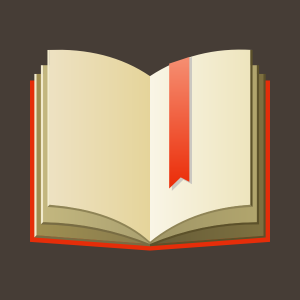
Одна из самых распространенных утилит для чтения книг, доступная на всех мобильных операционных системах, включая устаревшие. Имеет большой спектр настроек, имеет минималистичный дизайн, обладает удобной функцией создания ярлыка для книги на Рабочем столе смартфона. Однако есть существенный минус – программа может не распознавать некоторые файлы, даже если формат поддерживается ею (например, *.fb2)

Fiction Book Reader
Читалка для Windows Phone, обладающая объемным функционалом. Открывает большинство популярных форматов электронных книг, умеет работать с сервисами облачного хранения данных вроде Dropbox и OneDrive, а также загружать файлы из внутренней памяти смартфона и SD-карты. Читать книги с помощью этого приложения очень приятно и комфортно, благодаря гибким настройкам шрифтов, режимов яркости и цветовых схем, удобной работе со сносками и гиперссылками, наличию встроенного переводчика. Стоимость программы составляет 199 рублей, но можно ее скачать бесплатно, пожертвовав функциями поиска и синхронизации между устройствами.
Xodo PDF Reader & Editor

Приложение для просмотра и работы с PDF файлами. Быстро открывает даже объемные документы, позволяет заполнять PDF формы и подписывать документы, делать заметки и рисовать на тексте, а также создавать новые PDF из изображений и фотографий с камеры смартфона. Утилита абсолютно бесплатная и доступна для скачивания всем желающим.
Bookviser Reader
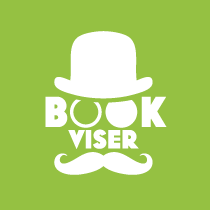
Наверное, лучшая читалка для Windows Phone, совмещающая в себе функциональность, понятный интерфейс и обилие опций. Bookviser Reader поддерживает различные форматы файлов, имеет доступ к многим популярным онлайн-библиотекам, позволяет гибко настраивать режим чтения и возможности работы с книгами. Также читалка для Windows 10 Mobile тесно интегрирована с ОС: выносит ярлык книги на Рабочий Стол, позволяет задать прозрачную плитку, поддерживает автоматическую синхронизацию с компьютером. Платная подписка на приложение позволяет активировать функцию чтения вслух, разноцветные маркеры, добавление пользовательских категорий и другие дополнительные опции.

Заключение
В этом обзоре мы дали рекомендации по наиболее функциональным и удобным приложениям для чтения на Виндовс Фон. Конечно, окончательное решение о выборе и установке программ из Windows Store принимать вам, но все же стоит в первую очередь обратить внимание на варианты из нашей подборки.
Читайте также
Книги, статьи
Инструкции
Кто озвучивает Алису Яндекс
06 Май 2019
Настройка
Вайбер не синхронизирует контакты
19 Ноябрь 2018
Инструкции
Как в Excel добавить лист
20 Май 2019
Как открыть файл
Формат ePub: чем и зачем открывать
04 Июнь 2022
Книги
Всевозможные «читалки» с красивой, выразительной графикой и понятным, удобным интерфейсом для устройств Windows phone.
-
Tucan reader
Удобная многофункциональная «читалка» с поддержкой облачных сервисов
QR-код
-
Coffee Reader
Чтение электронных книг большинства популярных форматов
QR-код
-
-
ЛитРес: Читай!
Официальное приложение книжного Интернет-магазина ЛитРес
QR-код
-
FBReader
Загрузка и чтение электронных книг со смартфона или планшета
QR-код
-
-
PDF Reader
Программа для чтения .pdf-файлов с поддержкой облачного сервиса
QR-код
-
-
-
Raccoon Reader
Удобная мобильная библиотека с программой-«читалкой»
QR-код
-
Manga Crawler
Удобная библиотека манга-комиксов с возможностью скачивания
QR-код
-
-
eDjVu
Чтение электронных книг в формате DjVu с экрана смартфона
QR-код
-
Наши имена
Книга имен с описанием характеров их носителей
QR-код
-
Liberty
Удобная «читалка» с расширенными настройками и «ночным режимом»
QR-код
-
Айчиталка
Официальный клиент сетевого книжного магазина Аймобилко
QR-код
-
-
AReader
Чтение электронных книг популярных форматов на экране смартфона
QR-код
-
PDF Reader Pro
Чтение документов в формате .pdf с разнообразными настройками
QR-код
-
withBooks Lite
Чтение электронных книг в формате .epub на смартфоне
QR-код
Содержание
- Лучшие читалки для Windows Phone
- FBReader
- Fiction Book Reader
- Xodo PDF Reader & Editor
- Bookviser Reader
- Заключение
- TOP читалок для Windows Phone
- Скачать Bookviser Reader для Windows 10 Mobile и Windows Phone
- Fb2 для windows phone
- Tucan reader — читалка книг для Windows Phone
Лучшие читалки для Windows Phone
Выбор приложения для чтения электронных книг – довольно непростая задача. Каждый книгоман предъявляет особенные требования к читалке: кому-то важна «всеядность» форматов, кто-то выбирает привлекательный дизайн, а кто-то хочет функцию синхронизации с любимой онлайн-библиотекой.
В магазине Windows Store представлено множество разнообразных читалок, мы же рассмотрим лучшие приложения для чтения книг на Windows Phone.
FBReader
Одна из самых распространенных утилит для чтения книг, доступная на всех мобильных операционных системах, включая устаревшие. Имеет большой спектр настроек, имеет минималистичный дизайн, обладает удобной функцией создания ярлыка для книги на Рабочем столе смартфона. Однако есть существенный минус – программа может не распознавать некоторые файлы, даже если формат поддерживается ею (например, *.fb2)

Fiction Book Reader
Читалка для Windows Phone, обладающая объемным функционалом. Открывает большинство популярных форматов электронных книг, умеет работать с сервисами облачного хранения данных вроде Dropbox и OneDrive, а также загружать файлы из внутренней памяти смартфона и SD-карты. Читать книги с помощью этого приложения очень приятно и комфортно, благодаря гибким настройкам шрифтов, режимов яркости и цветовых схем, удобной работе со сносками и гиперссылками, наличию встроенного переводчика. Стоимость программы составляет 199 рублей, но можно ее скачать бесплатно, пожертвовав функциями поиска и синхронизации между устройствами.
Xodo PDF Reader & Editor
Приложение для просмотра и работы с PDF файлами. Быстро открывает даже объемные документы, позволяет заполнять PDF формы и подписывать документы, делать заметки и рисовать на тексте, а также создавать новые PDF из изображений и фотографий с камеры смартфона. Утилита абсолютно бесплатная и доступна для скачивания всем желающим.
Bookviser Reader
Наверное, лучшая читалка для Windows Phone, совмещающая в себе функциональность, понятный интерфейс и обилие опций. Bookviser Reader поддерживает различные форматы файлов, имеет доступ к многим популярным онлайн-библиотекам, позволяет гибко настраивать режим чтения и возможности работы с книгами. Также читалка для Windows 10 Mobile тесно интегрирована с ОС: выносит ярлык книги на Рабочий Стол, позволяет задать прозрачную плитку, поддерживает автоматическую синхронизацию с компьютером. Платная подписка на приложение позволяет активировать функцию чтения вслух, разноцветные маркеры, добавление пользовательских категорий и другие дополнительные опции.

Заключение
В этом обзоре мы дали рекомендации по наиболее функциональным и удобным приложениям для чтения на Виндовс Фон. Конечно, окончательное решение о выборе и установке программ из Windows Store принимать вам, но все же стоит в первую очередь обратить внимание на варианты из нашей подборки.
Источник
TOP читалок для Windows Phone
В «запасе» у каждого владельца смартфона должны быть определенные приложения, многими из которых он пользуется очень редко. Сегодня речь будет идти о мобильных читалках – тех, с помощью которых можно открыть различные форматы электронных книг. В этой статье будет обзор-сравнение 4-ех самых популярных, бесплатных и качественных приложений своего рода (хотелось бы больше, но качественных читалок мне не удалось обнаружить в укромном магазине Windows Phone Store):
Первая по счету программа в нашем ТОПе поддерживает все популярные электронные форматы книг: fb2, ePub и txt. При первом открытии приложения нам доступно красивое меню, в котором свайпом можно прокручивать такие страницы: «Недавние», где отображены недавно добавленные книги; «Коллекции», в которых приложение само объединило некоторые книги по жанрам; «Источники», где вы выбираете откуда загрузить книги; «Магазин» и «Настройки».
Программа сделана достаточно удобно, функционально и стильно (см. выше): все необходимые быстрые настройки (яркость, дневной/ночной режим, поворот экрана и размер шрифта) доступны в одно касание – стоит лишь кликнуть по середине экрана; при перелистывании страницы (которую можно перелистывать как свайпом, так и касанием к краю дисплея) отображается красивый эффект; в быстром меню отображается страница, на которой вы остановились, проценты прочитанного, кнопка «Добавить закладку», «Содержание», «Поиск» и «Домой».
Работа приложения плавная, есть множество отдельных настроек на любой вкус (см. выше): различные темы (для использования их нужно купить), которые превращают фон страницы, стиль приложения и плитку под выбранную вами категорию – выполнено очень красиво, рекомендую всем посмотреть, цвет шрифта и фона, добавление своего рисунка на фон страницы; настройка анимации страниц, тап-зон и много чего другого.
Из минусов приложения стоит отметить только некорректное отображение подписей к картинкам и отсутствие отображения курсивного шрифта: на 1 скриншоте выше под картинкой первое предложение – подпись к картинке, а на 2 скриншоте – текст должен быть курсивный.
С помощью Coffe Reader вы сможете прочитать больше книг, чем в Bookviser, только благодаря дополнительным форматам, но они не столь важны и редко встречаются на просторах интернета: fb2, fb2.zip, epub, mobi, txt и prc. Первые впечатления от приложения не самые хорошие: пункты в главном меню разбросаны в хаотичном порядке («Закладки» открываются всегда при открытии приложения, «Каталог», в котором три неактивные кнопки, «SD-card», «Источники» и «Связь», где приложение предлагает купить расширению версию (не указывая на ее плюсы и отличия от обычной версии), написано длинное FAQ и строка, в которой можно отправить вопрос разработчику.
Во время чтения, чтобы вызвать быстрое меню, нужно задержать палец посередине дисплея на несколько секунд. Плиток настроек внизу достаточно много, но, по моему мнению, многие из них можно убрать в основные «Настройки», тем более 1 квадратик под плитку пустой (см. скриншот выше). Верхняя «навигационная панель» в быстром меню – только так я могу ее назвать, т.к. никакой полезной информации она несет, кроме номера страницы, которая отображается: по логике, «замок» не должен давать затухать экрану, а число с кнопкой перейти – либо размер шрифта, либо номер страницы, куда вы хотите попасть, – ничего из этого не оказалось правдой. Они просто ничего не делают. Текст листается приятно, такое ощущение, что он парит над полотном – только над темой «Текстура», во время использования двух других тем, черной и белой, такого эффекта, увы, нет.
В меню вы сможете достаточно долго поиграться с настройкой шрифтов, размером букв, тем отображения (напомню, их всего три: «Текстура», «Светлая» и «Темная»). Порадовало еще то, что можно менять заставку при чтении (предлагается 13 заставок), цвет фона и цвет шрифта. Также можно выровнять шрифт, т.е. пробелы между словами становятся больше и слова отображаются впритык к краю; настроить некоторые системные параметры приложения (см. скриншот выше) и изменить анимацию (хотя она незаметна). Я не знаю, почему эта читалка в Windows Phone Store оценена пользователями столь высоко, ведь в ней не отображаются картинки (благо виден наклонный шрифт), реклама, лаги и ошибки при 1 ГБ ОЗУ, неудобное меню в стиле Windows Phone 7.x. Скорее всего это приложение было выпущено еще во времена Windows Phone 7, и именно в то время оно обрело высокие оценки, которые постепенно гаснут.
Разработчики Tucan Reader тоже не отличаются «изюминкой»: те же «стандартные» fb2, fb2.zip, txt, txt.zip, epub, mobi и html. При первом открытии меня поразила ностальгия: дизайн всем своим напоминает Symbian, даже слегка модифицированный. Только настройки сделаны в Metro UI, но об этом чуть позже. После запуска приложения сразу открываются «Недавние» (если вы не поставили в настройках «открывать последнюю книгу»), на которой, как можно догадаться, видны последние загруженные и используемые книги с обложками, авторами, названиями и датой написания. Если свайпом пролистать вправо, нам будут доступны такие экраны, как «Категории» (абсолютно ненужно, на мой взгляд, ведь видно только загруженные книги, избранные и читаемые), сортировка по жанрам и авторам, сериям книг. Еще дальше видно достаточно необычный инструмент: все настройки и книги можно сохранить в OneDrive, а потом их восстановить. Далее доступен пункт «Как сделать», где отображается простое FAQ по использованию программы, при клике на которое открывается соответствующее видео в YouTube; и пункт «Источники», где можно выбрать откуда загрузить книги: из OneDrive, Телефона (SD-карты), Браузера, Google Drive, Я.Диска и других источников.
«Начинка» приложения хороша: картинки и наклонный текст отображается; при клике на середину дисплея появляется небольшое меню, где можно выбрать читаемую страницу, режим руки (правша или левша), тему День/Ночь и настроить яркость. Выделенное слово можно скопировать, добавить закладку на страницу с этим словом, перевести, поделиться или выбрать, чтобы приложение прочло выделенное слово или текст вслух. В общем, всё что нужно для комфортного чтения. Анимации перелистывания страниц по умолчанию нет, но ее можно выбрать в настройках.
Настройки этого приложения, пожалуй, самые интересные в нем. Их много, но они хорошо сгруппированы, так что между пунктами не потеряешься. Помимо этого функции, которые можно настроить с помощью настроек, ничуть не хуже: использовать режим энергосбережения, предотвратить блокировку экрана, настроить анимацию (скручиваемое листание не рекомендую – оно не особо красивое и медленное), выбрать тап-зоны, выбрать фон, размер и цвет шрифта и многое другое. Порадовала уникальная возможность: приложение с помощью датчика света при каждом перелистывании страницы определяет, темно или светло там, где вы читаете, и подстраивает дневную или ночную тему под ваше окружение.
Да-да, это тот самый FBReader, который был в телефоне у каждого владельца Symbian. «Легендарная» читалка книг пришла и на Windows Phone. Такая же она хорошая, какой была на смартфонах прошлого поколения, по сравнению с другими читалками – узнаем далее. FBReader, к сожалению, поддерживает только формат fb2, от чего и пошло название. С одной стороны логика разработчиков немного понятна: «обычные файлы txt можно открыть и стандартными средствами, зачем же для этого читалка?», но при выборе читалок по описанию чисто интуитивно отвергаешься от этого приложения, видя, что аналоги поддерживает намного больше форматов. Странная позиция у разработчиков. Интерфейс приложения красиво и идеально вписался в дизайн Windows Phone, даже более: по моему мнению, дизайн Windows 10 for Phone будет схож с дизайном этого приложения; плитки из выбора источников книг просто парят над картинкой.
Работа приложения в режиме чтения также хороша: отображение курсивного шрифта, отображение картинок, плавное листание (эффект листания можно изменить в настройках). Здесь нельзя кликнув посередине дисплея вызвать быстрые настройки, что в каком-то смысле даже удобно, как ни странно. Чтобы вызвать быстрое меню, нужно нажать пару раз на «3 точки» внизу справа: при первом клике откроется мини-меню, где будет всего 3 значка: «Поиск», «Оглавление» и «Добавить в избранное»; при втором клике откроется более подробное меню, где можно посмотреть закладки, поделиться, отправить книгу на рабочий стол, открыть настройки, посмотреть сведения о книге, выбрать цветовую схему (которая очень приятна для глаз, см. ниже скриншот), увеличить или уменьшить шрифт.
Настройки, по сравнению с аналогичными приложениями, не очень функциональны(все пункты вы можете увидеть выше на скриншотах), но их вполне достаточно для комфортного использования. В общем, пользоваться приложением весьма приятно, все работает быстро, плавно, в приятных цветовых тонах и красиво. Единственное, что огорчает, так это поддержка только одного формата.
ИТОГ
Из всех вышеперечисленных читалок, которые являются самыми популярными и известными в магазине Windows Phone Store, я бы порекомендовал Bookviser Reader для тех, кто читает на смартфоне редко, — в нем красивый дизайн, хорошее отображение текста и картинок (хотя он, как и Tucan Reder, бывало, не отображал некоторые картинки), часто обновляется. Для тех, кто постоянно читает на смартфонах, я рекомендую FBReader – в нем все идеально, как по мне, от дизайна до работы. Хотя, как это обычно бывает, есть одно НО: пользователи с 512 МБ ОЗУ жалуются на некорректную работу приложения. Ну, а какую читалку скачать или продолжить использовать, — это ваше мнение и ваш выбор.
Источник
Скачать Bookviser Reader для Windows 10 Mobile и Windows Phone
На этой странице вы можете скачать Bookviser Reader для Windows 10 Mobile и Windows Phone бесплатно, программа совместима со всеми смартфонами на этих платформах по системным требованиям, но в некоторых случаях может не работать.
Bookviser Reader для Windows Phone – удобная читалка для книг в форматах fb2, ePub, txt
✔ ФОРМАТЫ: fb2, ePub, txt.
✔ ГИБКИЕ НАСТРОЙКИ: позволяют отрегулировать цвет фона и текста, тип и размер шрифта, размер полей, межстрочный интервал, анимацию листания в альбомной и портретной ориентации, наличие на странице нумерации/ часов/ батарейки/ индикатора положения в книге.
✔ МЕНЮ БЫСТРЫХ НАСТРОЕК: позволяет легко управлять яркостью, включать/выключать ночной режим, регулировать размер шрифта и блокировать автоматический поворота экрана.
✔ ЗАГРУЗКА КНИГ: доступ к огромной коллекции электронных книг находящихся в свободном доступе через поддержку OPDS каталогов, подключённый магазин ЛитРес, поддержка SD карты, импорт книг из файловой системы телефона через сторонние файловые менеджеры (для Windows Phone 8.1), интеграция с OneDrive, открытие книги из браузера и почты, возможность загрузить собственные книги через Bookviser.com.
✔ РАБОТА С ТЕКСТОМ: создание закладок, копирование фрагмента текста в буфер обмена, перевод выделенного фрагмента на другой язык, выделение маркером, создание заметок, публикация выделенного фрагмента в Facebook и Twitter.
✔ УПРАВЛЕНИЕ БИБЛИОТЕКОЙ: группировка по авторам и жанрам, сортировка по алфавиту и дате последнего открытия, создание собственных категорий.
✔ СИНХРОНИЗАЦИЯ И РЕЗЕРВНОЕ КОПИРОВАНИЕ: бесплатное подключение к сервису Bookviser.com позволяет синхронизировать чтение на устройствах Windows Phone и Windows 8 (требуется версия 5.1), а также делать автоматическое резервное копирование и восстановление книг, закладок и заметок.
✔ И МНОГО ДРУГИХ ПОЛЕЗНЫХ ФУНКЦИЙ: поддержка прозрачной плитки (для Windows Phone 8.1), установка ярлыка книги на рабочем столе, поддержка переносов, поддержка сносок, навигация по содержанию, поиск слова по тексту, поиск книги по каталогу OPDS, поддержка иллюстраций (увеличение в одно касание), альбомный / портретный режим чтения, возможность смены кодировки для файлов txt (через меню в открытой).
Уважаемые пользователи, функции Разноцветный маркер, Заметки, Винтажная бумага, Добавление текстур, Собственные категории являются платными. Доступна покупка всех платных функций в одном пакете.
Источник
Fb2 для windows phone
Внимание! Все вопросы по программам, отсутствующим в этом разделе, задавайте в теме Скорая помощь новичкам.
В ЭТОМ РАЗДЕЛЕ ТОЛЬКО КАТАЛОГ ПРОГРАММ! СОЗДАНИЕ ТЕМ С ВОПРОСАМИ ЗАПРЕЩЕНО! ПОИСК ПРОГРАММ.
Новые темы необходимо создавать только в корневом разделе! В дальнейшем они будут обработаны модераторами.
Последнее обновление программы в шапке 02.05.2011
Разработка под Windows-системы на текущий момент приостановлена. Баги исправляться будут.

AlReader — универсальная программа для чтения на устройствах под управлением Windows, Windows Mobile и Windows CE. Обладает огромным множеством функций, высокой гибкостью настроек, поддержкой скинов и профилей. Бесплатна для русскоязычных пользователей.
Скачать:
02.05.11, WM2003—WM6.5: CAB AlReader2.5, ZIP AlReader2.5, QDictionary.
Редактирование поддерживается в основной версии (Vobis Edition больше не выпускается).
Версии для Win2000/XP/Vista/7, а также Windows CE (версии 4.20 и выше) берем на официальном сайте
Последние тестовые версии:
FAQ/Помощь
Загляните хотя бы по первой ссылке, прежде чем задавать здесь вопросы
1. FAQ от olimo (поддерживается в актуальном состоянии)
2. FAQ от terver
3. Подробная справка от olimo / allReader+ User Guide (in English) (самая актуальная версия справки)
Скачать эту справку в формате fb2: (+22541 закачек): 
(включена в кабы программы)
Alan: это и есть единственный способ корректной борьбы с уходом италика. его я, естественно, реализовывать не буду.
А подскажите пожалуйста, каким образом я могу сменить одну версию на другую, что бы остались сделанные настройки, закладки и прочее в книгах? Memory dump думаю сделан для этого? Если да, то как его обратно заливать? Просто читаю очень много книг сразу и везде восстанавливать прочитанное сложно, да и настраивать программу заново займет время, которое можно потратить чтению.
CatAlex: достаточно просто заменить один ЕХЕ на другой.
Это если в случае перехода с одной версии АлР2 на другую.
Orshanski: может ли быть, что фоновая картинка заставляет машинку более активно расходовать заряд?
Berliozz, отказ от тап меню обусловлен тем что мне оно очень не нравится 🙂
а как можно сделать, чтобы AlReader2 заводился с программной кнопки, как приложение.
Хаали ставился, т.к. инсталировался, а Alreader только копируется в память(
EKG : На стерильном N311 в лучшем случае плавная автопрокрутка со всеми значениями по умолчанию происходит за 7-8 сек., причем страница движится не линейно, а то медленнее, то быстрее. Как бы приступами.
Alan : проверь чтобы не стояла галка «отключать сглаживание» в настройках.
Единственное, чего не хватает лично для меня в этой программе, это:
1. Возможности хотя бы переименовывать файлы в окне встроенного файлменеджера. Это нужно для того, что бы отделять прочитанные книги от не прочитанных. Если будет реализована другая функция для этого (например пометка цветом или еще как), то будет шикарно.
2. Просмотра ранее открытых файлов, с указанем времени последнего чтения файла. Дело в том, что многие читают сразу много книг и необходимо как-то ориентироваться в списке и быстро переключаться. Сейчас такой возможности нет.
Проблема в том, что после открытия книги приходится пробегаться по странице беглым взглядом в поисках того места где остановился читать.
Цветовой маркер, имею ввиду выделение первой буквы данного выделения другим цветом, либо вставка символа | яркого цвета (например, красного).
а ты опиши как «нормально», без использования горизонтальной прокрутки и юзабельно с учетом работы на смартах, т.е. без стилуса. т.е. весь интерфейс максимально подробно.
Igef, да при чем тут глупость. тут дело именно в том, что абсолютно не понятно, что с этими таблицами делать, исходя из варианта, что они могут быть произвольной ширины с произвольным количеством колонок и строк. И все это на маленьком экране, да еще и с учетом работы без стилуса.
Отделять столбцы и строки можно конечно. Только смотреть надо. А в каком формате у тебя такие таблицы? И что за литература? Я так понимаю, не художественная?
p.s. Чистая теория, еще ни разу таблицы не пригодились. Это вместо «мозгового штурма».
p.p.s. Есть такая читалка, uBook (мю-бук), она читает html. Кто-то помнит, она таблицы как читает?
Вот этот вариант кстати вполне неплохой, в эту сторону вполне можно копать. Есть режимы выделения и словаря, будет еще режим таблицы, в котором кнопки влево-вправо начинают горизонтально скроллить по столбцам таблицы.
Еще варианты? Даешь мозговой штурм 🙂
ЗЫ. Правда все равно непонятно как в хтмл-е отличать именно смысловые таблицы (которые обрабатывать) от таблиц как элементов вёрстки (которые нужно бы убирать, как сейчас). Бывает там вложенность таблиц в таблицы до трех-четырех и больше уровней доходит..
Хотя наверно можно просто обрабатывать только самую внутреннюю (по вложенности), игнорируя остальные.
Так же интересно узнать кто какие шрифты использует, акромя Тахомы
Alan,
по поводу автоскрола на диктофоне, при первом включении проги включается диктофон, а не автоскрол. я уже писал об этом. это лечится или не стоит даже ждать? всякие проги типа AEButtons у меня не стоят
у меня wm2003, аппарат tmobile mda compact (s100)
promo2003, когда-когда:))) сам жду:))) недавно подержал в руках пару часиков 9100, сам убедился что не работает, но. дома тело нужно, дома:).
Источник
Tucan reader — читалка книг для Windows Phone
Tucan reader — приложение для чтения электронных книг с понятным интерфейсом на Windows Phone 8.1 устройствах. Характерной особенностью Tucan reader несомненно является дизайн, функциональность, простота и широкий спектр возможностей данного приложения.
Перечислим основные особености:
— Открытие книг, используя только внутреннюю память вашего телефона;
— Чтение вслух посредством Bluetooth;
— Автоматическая ротация тем;
— Возможность отправки книг по e-mail;
— Сохранение книг на SD-карте или же в памяти телефона;
— Изменение форматирования.
Положительные особенности Windows Phone 8.1:
— Знает html, fb2, fb2.zip, mobi (DRM-free), ePub (DRM-free), txt, txt.zip форматы;
— Открывает архивы ZIP и RAR
— Поддерживает SD карты и каталоги OneDrive, Dropbox, BOX, OPDS;
— Открывает книги сразу из браузера и с attach в e-mail-ах;
— Синхронизирует книги через Wi-Fi;
— Распознает сноски внутри книг;
— Форматирует текст и распознает картинки;
— Имеет портретный и ландшафтный режимы;
— Мгновенный переход с ночной темы на дневную и обратно;
— Настройка цветов страниц с изображениями;
— Настройка яркости;
— Увеличенный (zoom multi-touch) просмотр иллюстраций в книге;
— Удобное перелистывание как правой, так левой рукой;
— Автоматическое включение и отключение функции открытия последней книги;
— В режиме ожидания, возможно, закрепить ярлык книги;
— Автоматическое перелистывание страниц;
— Удобный поиск по содержанию;
— Автоматическое отключение блокировки экрана;
— Компоновка книг по авторам и жанрам;
— Восстановление локальной библиотеки, и резервное копирование, используя OneDrive;
— Интерактивная помощь;
— Поддержка голосовых функций;
— Размещение в социальных сетях
— С помощью Bing Translator, Yandex.Translate, SilverDict. перевод на другой язык.
Tucan reader делает чтение книг не только полезным, но и приятным!
Источник